▶Material Properties-재질
-실행경로: 속성-Material Properties-New
-Base Color, Metallic(↑금속성), Roughness(↓거울처럼 반사, 맨질맨질한 느낌)

▶Viewport Mode

-뷰포트 우측 상단 순서대로 Wireframe(와이어), Solid(기본값-현재모드), Material Preview(재질표현 but 조명표현X), Rendered(최종형태 흡사하게 표현)
▶뷰포트 분할, 합치기
-분할: 좌측 하단 마우스 위치 > + 모양 생기면 우측으로 끌기

-합치기: 없애고자 하는 뷰포트 우측 하단 마우스 위치 > + 생기면 좌측으로 끌기
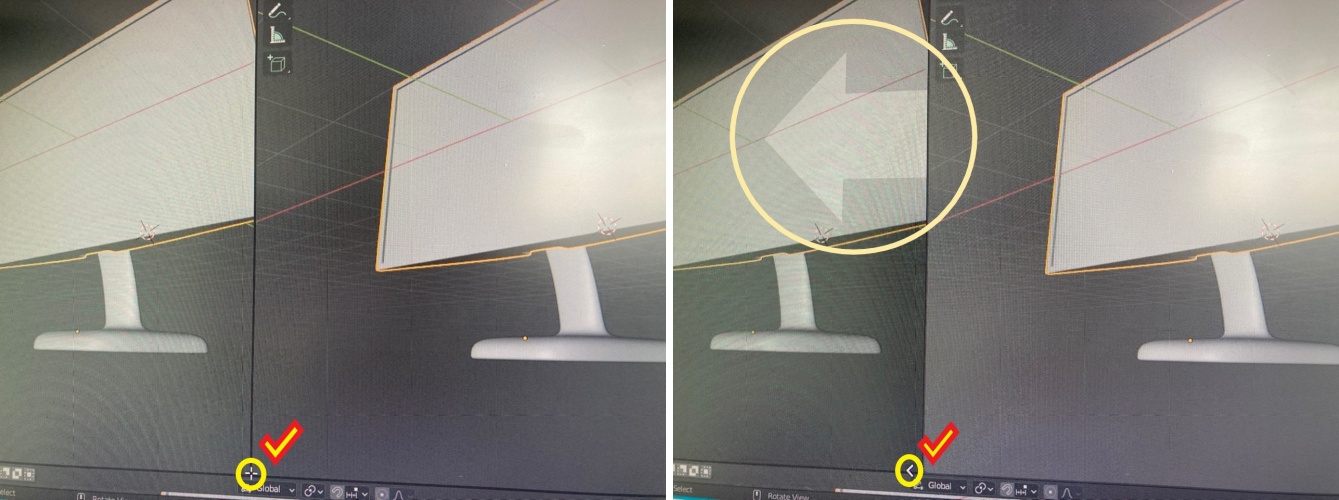
▶Shader Editor-오브젝트 재질이 잘 드러나도록 환경설정
-뷰포트 우측 속성 부분과 동일

▶Mix Shader-이미지와 색 2가지를 어느정도 비율을 맞춰서 보여주는 기능
-실행경로: Shader Editor 모드-World 설정-Shift+A-Mix Shader
★실전연습-모니터만들기
-(재질)모니터선택-Material Properties(Base Color-Black, Metallic-0.5, Roughness-0)
※뷰포트 Rendered 모드일 때, 색 변화 나타남
-(환경만들기1)Shader Editor 모드-World 설정
※재질(반사 등)이 시각적으로 잘 보이기 위해 환경설정 필요
-(환경만들기2)Shift+A-Add-Texture-Environment Texture 추가(Open-interior.exr)-Background 노드와 Color끼리 연결
※exr파일 위치: 로컬 디스크(C:)>Program Files>Blender Foundation>Blender 2.93>2.93>datafiles>studiolights>world
※바로가기 추가: 왼쪽 Favorites > + 클릭
-(오브젝트 반사 외 환경 없애기)Shift+A-Mix Shader(Background와 World Output 사이 위치), Shift+A-Background(Background를 Mix Shader 아랫쪽 Shader와 연결) *Mix Shader의 값(Fac)으로 불투명도 조절

-(재질에는 환경 반사, 배경 안 보이도록 작업)Shift+A-Light Path-Is Camera Ray를 Mix Shader Fac에 연결

-(재질)받침 선택-Material Properties-만들어 놓은 모니터 재질 선택
-(한 오브젝트 안에서 일정부분 재질 변경)스크린 선택-Edit Mode-화면 선택-Material Properties-(+버튼-New-Assign-Base Color Black)
☆환경이 안 보이는 경우
①interior.exr노드와 Background 노드 연결 확인
②Viewport Mode > Rendered 변경 확인

자세한 설명은 유튜브 '이것저것 한교수'님의 [차근차근 블렌더] 5강을 참고하세요!
[차근차근 블렌더] 6강 UV매핑을 정복하자!!
▶UV매핑 ①물체를 평면으로 펼친다. (잘라야 할 부분 표시) ②펼친 도면을 저장하고 그림을 그려준다. ③그림이 그려진 도면을 물체에 입혀준다. ▶오브젝트 일부분 확대: 점(.) ★실전연습-모니
yeobuso.tistory.com
'IT정보 > 3D블렌더' 카테고리의 다른 글
| [차근차근 블렌더] 7강 FK로 시작하는 캐릭터 애니메이션 기초 (0) | 2022.03.15 |
|---|---|
| [차근차근 블렌더] 6강 UV매핑을 정복하자!! (0) | 2022.03.12 |
| [차근차근 블렌더] 4강 모니터 만들며 기본기 다지기(2) (0) | 2022.03.09 |
| [차근차근 블렌더] 3강 모니터 만들며 기본기 다지기(1) (0) | 2022.03.08 |
| [차근차근 블렌더] 2강 모델링 기본기 익히기 (0) | 2022.03.08 |